声明:本测试报告系作者基于个人兴趣及使用场景开展的非专业测评,测试过程中所涉及的方法、数据及结论均为个人观点,不代表任何官方立场或行业标准。
一、引言当下远程控制技术已深度融入大众的工作与生活,无论是上班族在家操控办公电脑,还是技术人员远程调试设备,远程控制软件都发挥着关键作用。随着使用频率的增加,大众对远程控制软件的安全关注度也日益攀升。特别是移动端远控安全,因其使用场景的复杂性和设备的便携性,涵盖了诸如移动网络安全、设备权限管理、数据在移动端与PC 端交互时的加密等多个重要方面,成为人们关注的焦点。
近年来,我国在远程控制安全领域不断发力,积极推动相关技术的升级。各大软件厂商也纷纷响应,投入大量资源提升产品的安全性能,从数据传输加密算法的优化,到用户身份验证机制的完善,都取得了显著的进步。然而,面对复杂多变的网络环境,用户在选择远程控制软件时仍需谨慎。
为了帮助广大用户详细了解市场上远程控制软件的安全状况,本文挑选了 ToDesk、向日葵、TeamViewer 这三款具有代表性的热门远程控制软件巨头厂商,从账号安全、数据加密、权限控制等核心维度展开深度横测,让你们在享受远程控制便利的同时,最大程度地保障自身信息安全。
提醒:本文为深度实测,内容较多,读者可根据目录中自己感兴趣的内容直接跳转阅读,或点击结语直接查看测评结果
1.1 测试准备工具:测试手机为Redmi Note 13 Pro+,操作系统为Android15
测试电脑为联想ThinkBook16,操作系统为Windows11
设备均已下载测试平台的对应PC端应用和移动端APP,软件为当下最新版(2025年6月)
网络:家庭 Wi-Fi和5G 移动网络,模拟不同使用场景(办公、学习、游戏等)。并使用手机电脑自带的录屏截屏功能记录测试过程,方便复盘和截图
以下为测试硬件设备详细信息
测试环境与工具受个人条件限制,可能存在样本单一、场景有限等客观不足。
文中提及的软件性能、安全表现等数据,仅反映测试时特定版本及硬件环境下的表现,不构成对软件厂商的技术承诺或功能保证。
手机端:
ToDesk v4.7.7.1
TeamViewer v.15.66.745
向日葵 v15.4.1.73669
PC端
ToDesk v4.7.8.0
TeamViewer v.15.66.5
向日葵 v15.8.420746
二、账号与设备安全实测2.1 登录与提醒本小节将聚焦注册信息的必要性(实名制是否为强制项)、登录安全(密码强度要求、多因素认证等防御措施)、信息提醒(远程设备上下线提醒的及时性与精准度)以及黑白名单机制的实用性等。
通过还原用户从注册到登录的全流程,验证各个软件能否在保障用户隐私的前提下,构建 “信息合规 - 风险预警 - 身份核验” 的立体防护网,杜绝因登录环节疏漏导致的安全隐患。
ToDesk首次注册,可以通过手机号码验证或者微信授权(需绑定手机号码)成功登录之后可以在PC端点击个人中心,进入修改和绑定相关信息。
对于密码的强度要求还是比较高的,不少于8个字符,必须包含大小写字母、数字和特殊符号
后续可以通过微信、手机号、邮箱和账号密码多种方式登录,十分方便!
目前来看,注册登录这里并非强制实名认证要求,但要进行远控操作,还是需要进行实名登记,ToDesk早早就强调过,响应国家网络安全法的要求,用户要完成实名认证,并且远程期间禁止拨打接听电话及使用短信功能,以确保远程的正常使用。
从ToDesk客户端-高级设置-显示或安全设置里,设置黑白名单管理以及上线、离线提醒,登录的安全是梯度可以根据自身安全防范是强度去勾选,勾选设备提示的话,我每次只要打开ToDesk就会有提醒,而且是你设备列表里面所有设备的上下线通知哦!
TeamViewer首次登录需要使用邮箱注册,或者微软/谷歌/苹果账号登录,注册时需要使用邮箱验证,与国内习惯稍有不同
密码强度要求也是比较高的,实际测试密码使用数字+大小写字母+特殊字符,满11位才被允许使用
注册和登录都是需要去官网的(访问速度比较慢,移动端更慢)
这里要额外提一句,很多手机端的应用商店是搜不到TeamViewer的,只能通过官网去下载(并且官网不太容易访问),所以这一点对国内用户来说不是很友好
另外,TeamViewer在移动端分为多个APP来获取不同的服务
其中最主要的是如下图所示的两个APP:
TeamViewer (Classic):这是主要的远程控制应用程序。用户可使用它从一台移动设备连接和远程支持另一台设备
TeamViewer QuickSupport:安装在需要被支持的移动设备上
不同的操作系统需要下载不同的版本,本篇文章仅以Android系统作为示例讲解
注册和使用并无实名制要求
在PC端可以设置黑白名单,按照如下图所示的步骤进行设置
可以按照如下图所示设置和查看通知
目前尚未得知这个通知指的是什么类型的通知,在添加设备、设备连接、设备上下线都未收到通知
向日葵首次注册登录,可以使用手机号码验证、微信授权(需绑定手机号)、以及注册账号的方式(至少绑定手机并设定密码)进行注册登录,注册账号对于密码强度未作要求
成功注册登录之后,在客户端和APP都可以进入设置修改或完善绑定的手机号、微信、密码信息,如下图所示
目前来看,正常使用并没有进行实名认证的要求
在客户端-右上角更多-常规设置下滑,可以找到设备上线/下线通知选项
同样在客户端客户端-右上角更多-安全设置下滑,可以找到黑名单设置,不过倒是没有白名单设置
如下图所示
2.2 设备管理安全本小节将围绕设备列表的可视化管理(测试手机端是否清晰呈现已登录设备,能否一键注销异常终端)、新设备接入的预警机制(模拟陌生设备登录时,短信、APP通知等多渠道提醒的响应速度),重点验证能否实现 “设备状态可监控、风险设备可秒级拦截、历史登录可追溯”。
通过还原真实使用场景,揭示三款软件在设备全生命周期管理中如何通过精细化管控安全,避免因设备信任链断裂引发的数据泄露或系统劫持风险,为用户建立远程设备管理的安全认知。
ToDesk移动端和PC端都可以清晰的显示登录设备列表,UI界面简单明了,看着很舒适
在手机端可以轻松管理其他设备:修改名称、删除设备等高级操作
值得称赞的是ToDesk,即使是免费版,单个账号下也可以支持添加100个设备
打开消息通知功能之后,ToDesk会通过APP、微信通知等方式向用户发送提醒
如下图所示
图1为APP通知,在APP-右上角点击小铃铛按钮-进入查看通知
APP内通知可以显示登录或连接设备的状态,可以一键退出或断开异常设备
图2为微信公众号通知,需要在APP-右上角点击小铃铛按钮-点击右上角设置 -订阅微信号用以接收通知
图3为在APP打开微信订阅通知的位置
一句话评价,界面简洁干净,该有的功能全都有
TeamViewer最多可以添加3个设备,设备列表好像不那么好用,移动端设备不被看作是设备,不会显示在设备列表
设备验证在安全性方面,还是可以的,不过在方便和易用性上,还差点意思
在移动端查看设备和管理设备,是以组的形式管理设备
APP的UI界面风格像是十几年前的设计风格,和PC端的客户端不像是一个年代的产物,甚至一度让我怀疑自己是下错了安装包
TeamViewer通过PC连接手机,和通过手机连接PC端用的是两个APP,就像上面我们所提到过的
以下是TeamViewer APP的设备管理页面,可以在组中管理设备,添加或修改、删除
新设备登录时,新设备需要向用户的邮箱发送验证信息,通过邮箱验证才能登录
手机端APP并没有接受通知的功能
向日葵向日葵免费版同样最多支持100个设备
在移动端和PC端都可以直观的看到设备列表,不过有个很大的问题,向日葵这款软件好像也不拿移动设备当设备,在移动端和PC端的设备列表里都不显示移动设备,只显示PC设备
另外界面广告有点多,观感不太友好
移动端的通知功能比较完善,和ToDesk一样,有两种通知方式,分别是APP通知和微信公众号通知,如下图所示进行查看和设置微信订阅
APP内通知可以显示登录或连接设备的状态,可以一键断开异常设备
不过APP的通知藏得有点深,而且不会在手机通知列表显示,只能自己去APP的通知里点开查看
总的来说,界面有点花,该有的功能也都有,但总差了那么一点
向日葵作为老牌远控软件,希望也能一直推进优化啊
三、核心安全功能对比深入剖析手机远程控制的核心安全功能,不仅关乎用户使用的安心程度,更是衡量其是否值得信赖的关键标准
接下来将对 ToDesk、向日葵和 TeamViewer 三款主流远程控制软件的核心安全功能展开全面对比
ToDesk1. 二次验证保护在PC端主界面有个醒目的二次验证保护选项,点击之后,会提示设置主设备,按照提示设置完成之后
二次验证保护功能:当开启二次验证的设备被密码连接时,会在主设备上请求同意连接,只有主设备同意连接之后,才可以连接该设备,也就意味着开启二次验证后,就再也不会出现电脑被莫名控制了
注:主设备只能是手机,建议将常用的手机设置为主设备并妥善保管
下图为二次验证开启步骤
当开启二次验证保护之后,如果是陌生设备尝试连接你账号下的已开启二次验证保护的设备,APP和微信还会推送告警通告,点击APP通知进入,选择同意或不同意,连接申请仅为单次授权,请求超时会拒绝连接
2. 校验锁屏密码在客户端首页,在设备代码下面的——
控制本设备需校验本机锁屏密码,这个功能是额外的一层保护机制
开启该功能之后,其他设备在成功连接到该设备之后,需要验证设备锁才能使用该设备
3. 控制本设备权限在客户端-高级设置-安全设置,第一项,可以控制本设备的权限,如下图所示
建议遵循最小权限原则进行设置
除了 [不允许任何连接]仅在特殊情况下使用外,可以根据需求选择 [仅允许同账号连接] 或[非同账号连接时需请求同意],非必要不建议选择[允许任意账号连接],会存在一定安全风险,如他人误连或恶意连接
4. 界面锁定在客户端-高级设置-显示设置,有一组界面锁定功能
• 启动时自动锁定:开启后,当你在本地设备上打开 ToDesk 软件时,软件启动过程结束后,会自动进入锁定状态。这样可以防止别人趁你不在,直接打开你设备上的 ToDesk 去连接其他设备或者查看你的连接记录等信息。
• 最小化时自动锁定:当把 ToDesk 窗口最小化,软件界面会自动锁定,避免最小化期间他人随意查看或操作软件内信息
• 界面锁定时显示设备代码:ToDesk 界面处于锁定状态时,仍会显示设备代码。此功能可以在不解锁软件的情况下,快速查看设备代码,便于他人远程连接自己设备
5. 连接密码连接密码适用于非设备列表的设备连接,如需连接设备列表的设备仅需一键点击,再由主设备同意即可
对于非设备列表的连接,Todesk的连接密码分为两种:临时密码和安全密码
临时密码为8位数字字母随机组合
安全密码需要自己设置,不少于8位的数字、大小写字母与特殊字符组合,安全密码无法被其他账号查看,并且自身查看和修改都需要验证绑定的手机号
如果是个人及家庭使用,毫无疑问选择安全密码,安全系数更高
如果是与他人协作,选择临时密码,安全系数也够用了
在手机远控的场景下,还有一种更为稳妥的方案——他人使用手机远程连接我的设备,要求对方使用免密连接,经我的主设备同意之后方可连接,这样无需告知他人密码,可以降低风险
这样一套组合拳下来,除非你的主设备在别人手里且已解锁,并且你的被控设备的锁屏密码被他人得知,但这样的概率基本为0,比你的设备物理丢失可能性还小,所以Todesk的安全性还是值得点赞的
TeamViewer1. 双重身份验证在PC端点击下方按钮,启用双重身份验证:可选择用于登录的双重身份验证/通过受信任的设备进行身份验证
1. 双因素身份验证旨在核实确实是你在尝试访问自己的帐号。如要登录,必须输入自己的电子邮件地址、密码,以及发送到移动设备的安全码
2. 可以使用TeamViewer 应用程序,通过推送通知从你的手机上信任设备。在远程控制应用程序中的 "设置➜帐户 ➜为受信任的设备推送通知"中启用该设置
比如第一种方式,按照下图步骤在移动端绑定激活双重验证
2. 补充安全设置在PC端——设置——安全 部分,可以进行下图所示安全设置
分别表示:黑白名单、双重身份验证、连接验证补充规则、访问权限控制、安全密钥重定向(需要按照额外的程序,但一直安装不成功,可能是因为国内网络的问题)
3. 连接密码在PC端——设置——安全 部分,其他身份验证设置,可以补充设置连接规则
在PC端——设置——高级设置 部分,打开安全性设置,可以修改连接时随机密码强度
向日葵1. 双重验证访问PC端拥有的“双重验证访问” 功能——
识别码远控需被控端主动确认:强制控制端输入验证码并得到本机同意
实际测试中该功能可以生效,不过该功能仅适用于他人的设备连接我的电脑时,本人在电脑前才可以
对于手机远控电脑这种需求来说,这个双重验证的功能属实有点鸡肋
该功能对于设备列表的连接不生效,对于非设备列表的连接必须本人在场
2. 开机密码在PC端设置 -安全设置,下滑找到开机密码设置,设置密码之后点击保存(密码无强度要求)
此功能适用于自己在远端开启自己的电脑时,需要输入开机密码才能开启
经过实测验证,该功能需要在关闭设备本身锁屏密码的功能下才能生效,并不实用,个人建议如果将开机密码功能与设备本身的锁屏功能融为一体,才能达到安全+实用的效果
3. 连接密码对于设备列表的连接,向日葵的连接密码分为两种:系统账户密码和访问密码
系统账户密码为——Windows系统帐户名称与密码(在Windows设置->帐户->帐户信息查看)
访问密码——如下图所示,在向日葵客户端设置-安全设置-顶部,勾选访问密码选项后手动设置密码,密码无强度要求
对于非设备列表的连接,需要通过设备识别码+验证码的方式验证连接
如下图所示,验证码的更新策略有两种方式,建议选择单次验证码
四、隐私保护与安全事故4.1 隐私防护在手机远程控制的使用场景中,屏幕背后的隐私安全如同悬在用户头顶的达摩克利斯之剑。
从个人相册、聊天记录到企业机密文件,任何一次隐私泄露都可能造成难以估量的损失。因此,隐私防护功能已不再是锦上添花的附加项,而是衡量远程控制软件安全性的核心指标。
ToDesk1. 远控中权限
当设备(非主设备)连接电脑时,经主设备同意后,被连接设备也会收到连接申请,此处可以同意或拒绝连接,以及勾选/取消相关的权限,来决定是否对手机端开启声音、键鼠、文件、摄像头权限
在远程控制过程中,电脑右下角也会显示连接状态窗口
如下图所示,可以勾选/取消勾选相关的权限
关于连接状态窗口,可以在PC端-高级设置-显示设置,下滑找到【被控时连接状态窗口】,选择每次连接都展开(强安全推荐)
2. 隐私屏
手机端连接电脑时,点击手机右下角 < ,展开设置,点击屏幕,点击开启隐私屏
开启后,被控端屏幕会显示黑屏 ,或在专业版、游戏版、性能版中可设置为指定图片(自定义隐私屏),此时旁人无法看到远程操作内容
3. 其他隐私设置
在PC端-高级设置-安全设置里,可以打开三个隐私设置,如图所示:
远控结束后自动锁定本机:当远程控制会话结束时,被控设备(即被远程操作的设备 )会自动进入锁定状态,适用于无法实时关注被控设备时,远控结束立即锁定电脑防止他人进行不当操作
强制关闭隐私模式时自动锁屏 :若有人在远程控制过程中强制关闭隐私屏功能,被控设备会自动锁屏,阻止进一步操作
非同帐号连接自动锁定客户端 :当有非本机登录账号尝试连接并控制本设备时,ToDesk 客户端会自动锁定,此时需要向主设备申请解锁才能继续操作客户端
TeamViewer如下图所示步骤,打开PC端-设置-高级设置-点击-选择高级,再下滑找到连接到本计算机的高级设置
1. 高级访问
打开访问控制的选项,如下图所示,各个选项分别表示:
• 完全访问:赋予远程连接方对本地计算机的全部操作权限,可自由进行如文件读写、软件操作、系统设置更改等任何操作 ,如同直接操作本地计算机。
• 全部确认:远程连接方执行任何操作前,都需本地计算机用户确认。比如远程方想打开文件、运行程序,都要先获得本地用户批准,增加操作安全性与可控性。
• 查看并显示:远程连接方仅能查看本地计算机屏幕内容,还可移动远程鼠标指针指示位置,但无法进行实际控制操作,常用于仅需展示屏幕内容,不希望对方操作的场景 。
• 自定义设置:允许根据具体需求,灵活配置远程连接方的操作权限。可细致规定哪些功能允许使用,哪些受限,比如允许文件读取但禁止写入,或仅开放特定软件的操作权限等 。
• 拒绝呼入连接:阻止任何外部设备通过 TeamViewer 发起的远程连接请求,使本地计算机无法被远程访问,防止未经授权的连接 。
2. 隐私屏
找到如下图所示的【针对传入连接启用 “Blackscreen”】选项
勾选后,远程连接时本地屏幕黑屏,保护本地操作隐私,防止他人窥探屏幕内容
向日葵隐私设置
向日葵对于隐私相关的设置(隐私屏、客户端锁定、权限设置等)全部集成在一处,很方便
在客户端-设置-安全设置,下滑找到隐私设置,如下图所示
启用隐私屏、自动锁定屏幕(被控结束后自动锁定本机))、客户端锁定(设备被连接后客户端锁定)等选项
以及使用识别码向被控端发起远控时的相关设置(也就是临时远程协助的情景)
可以全部勾选以获得最大化的隐私保护,但因为都是远程办公的高频操作,需要时还得将禁止项重新打开
4.2 安全事故安全事故的发生不仅暴露软件技术漏洞,更反映厂商在安全响应机制、用户风险教育等层面的短板。
注:以下数据来源于网络
近三年安全漏洞统计与修复效率对比
维度
ToDesk
向日葵
TeamViewer
漏洞报告数量
12 个(2022 - 2024)
18 个(2022 - 2024)
25 个(2022 - 2024)
高危漏洞占比
17%(2 个)
28%(5 个)
32%(8 个)
平均修复周期
48 小时
72 小时
96 小时
漏洞公开至修复期间的攻击事件
0 起
3 起(含数据窃取)
5 起(含设备劫持)
数据分析:
从漏洞报告数量来看,TeamViewer 作为一款全球性的远程控制软件,由于其庞大的用户基数与复杂的应用场景,近三年来漏洞报告数量最多,达到25 个。笔者之前也看过类似的新闻报道,TeamViewer被国内某些机关列为禁止下载名单。向日葵次之,有18 个,ToDesk相对较少,为12 个。
在高危漏洞占比上,TeamViewer 的高危漏洞占比达 32%,意味着其面临的安全风险更为严峻;向日葵为 28%,也不容小觑;ToDesk 的 17% 相对较低,反映出其在安全漏洞管控上的一定成效。
平均修复周期方面,ToDesk 展现出快速的响应能力,平均 48 小时内就能完成漏洞修复,这得益于其高效的安全团队与敏捷的开发流程。向日葵的修复周期为 72 小时,而 TeamViewer 则长达 96 小时。
修复周期的长短,直接影响到用户在漏洞公开期间面临的安全风险。在漏洞公开至修复期间的攻击事件统计中,ToDesk表现出色,未出现攻击事件;向日葵发生了 3起数据窃取事件,TeamViewer则更为严重,有 5起设备劫持事件,这也进一步凸显了快速修复漏洞的重要性。
结语软件名称
核心优势
适用人群与场景
ToDesk
端到端加密保障数据安全,设备管理自由度高,漏洞响应迅速
重视数据隐私与设备安全的个人用户、需管理多设备的小型团队,日常远程办公场景
向日葵
操作界面简洁直观,基础安全功能实用,移动端控制便捷
家庭设备远程协助需求者,对操作易用性要求高,简单远程操作场景
TeamViewer
多语言支持适配跨国协作
需与海外设备连接的用户、跨国个人协作,对语言兼容性有特殊需求场景
我的选择倾向综合对比来看:
ToDesk 凭借其严密的加密技术实现数据 “零泄露”,同时在设备管理、二次验证保护、隐私防护等方面表现突出,界面风格舒服,适合国人的使用习惯,功能齐全实用,能为日常使用提供稳定可靠的安全保障,是我的第一优选!
向日葵主要表现在操作简便、功能齐全,但很多安全性功能华而不实,没有实质性的保障安全却使得操作变得十分繁琐,适合对远控需求较单一、简单的场景。
而TeamViewer 虽然在跨国协作上有优势,但历史漏洞与本地化服务问题影响使用体验,对于国内用户来说使用体验不好,还需要一定的学习成本,所以非必要不建议选择。
免责声明
1. 远程控制软件的安全性受网络环境、设备配置、使用习惯等多重因素影响,本文测试结果仅供参考,不具备法律证据效力。读者需自行评估软件适用性,若因使用文中提及的软件或参考测试结论而产生的任何直接或间接损失,作者不承担责任。
2. 文中引用的官网数据及功能说明,均来自各软件公开信息(截至 2025 年 6 月)。但不保证其准确性与时效性,软件厂商可能随时更新版本或调整策略。